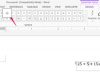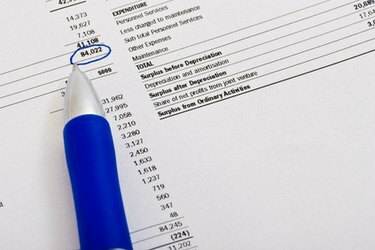
Geçerli gider raporu şablonlarını uyarlayarak bir kilise gider elektronik tablosu oluşturun.
Bir kilise harcama tablosu düzenlemek, kilisenin paranın nereye harcandığını görmesine yardımcı olabilir. Gider raporu şablonları, elektronik tablo yazılımıyla veya çeşitli web sitelerinden edinilebilir. Bu elektronik tablolar kilisenizin ihtiyaçlarına göre uyarlanabilir. Küçük düzenlemeler yapın ve kısa sürede çalışan bir kopyaya sahip olun.
Excel 2010
Aşama 1
Excel 2010 programında "Dosya" sekmesine tıklayın ve "Yeni"yi seçin. Arama kutusuna "Gider" yazın. Görüntülenen şablonları inceleyin. Kilise bütçesi şablonunu ve sağ görev bölmesindeki "İndir" simgesini tıklayın.
Günün Videosu
Adım 2
E-tablodaki varsayılan şablon giderini inceleyin. İhtiyacınız olmayan harcamaları tıklayın ve kilisenize özgü olanları yazın.
Aşama 3
Hızlı Erişim Araç Çubuğundaki "Kaydet" simgesine tıklayarak değişikliklerinizi kaydedin.
Google Dokümanlar
Aşama 1
Google Dokümanlar web sitesine erişin. Arama kutusuna "Kilise Gideri" yazın. Görüntülenen şablonları inceleyin. Masraf şablonundan birine ve sağ görev bölmesindeki "Bu Şablonu Kullan" simgesine tıklayın.
Adım 2
Harcamalarınızı elektronik tabloya ekleyin. Gideri bir "Bakanlık" ve "Hesaba" atayın. Kredi kartı kullanılmışsa, "Kredi Kartı #" alanına kredi kartının son dört hanesini ekleyin.
Aşama 3
Ana menüdeki "Kaydet" simgesine tıklayarak değişikliklerinizi kaydedin.
Açık ofis
Aşama 1
OpenOffice web sitesine erişin. Arama kutusuna "Gider" yazın. Görüntülenen şablonları inceleyin. Masraf şablonundan birine ve sağ görev bölmesindeki "Bu Şablonu Kullan" simgesine tıklayın.
Adım 2
Harcamalarınızı elektronik tabloya ekleyin. Giderleri bir "Hesaba" atayın.
Aşama 3
Ana menüdeki "Kaydet" simgesine tıklayarak değişikliklerinizi kaydedin.